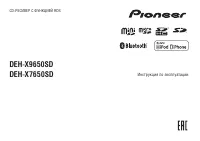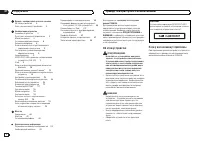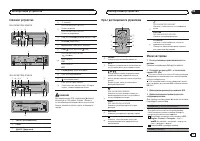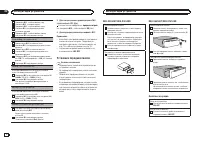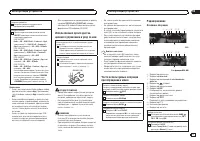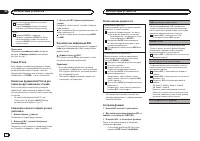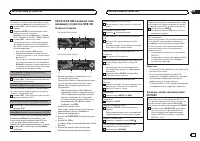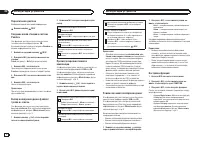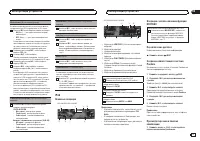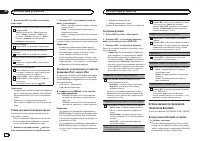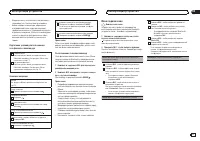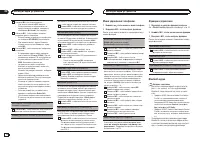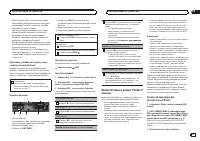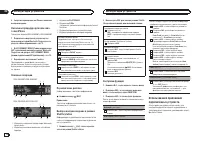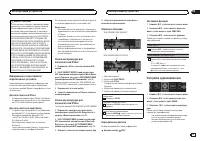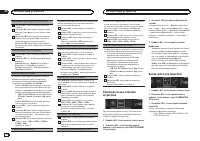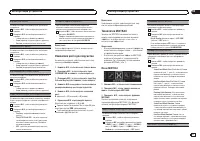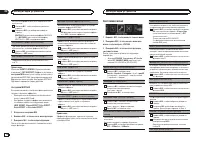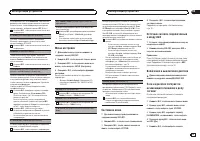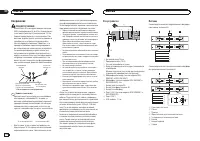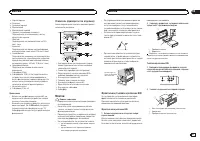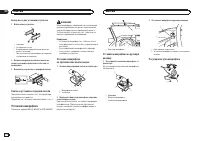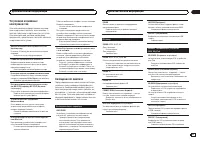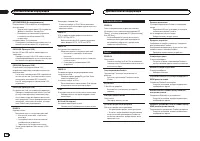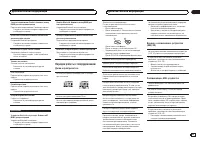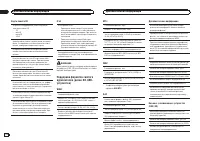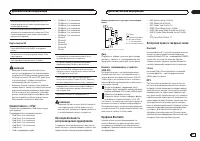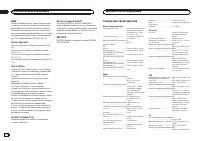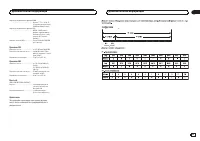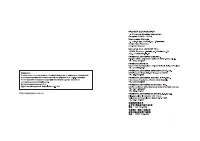Магнитолы Pioneer DEH-X9650SD - инструкция пользователя по применению, эксплуатации и установке на русском языке. Мы надеемся, она поможет вам решить возникшие у вас вопросы при эксплуатации техники.
Если остались вопросы, задайте их в комментариях после инструкции.
"Загружаем инструкцию", означает, что нужно подождать пока файл загрузится и можно будет его читать онлайн. Некоторые инструкции очень большие и время их появления зависит от вашей скорости интернета.
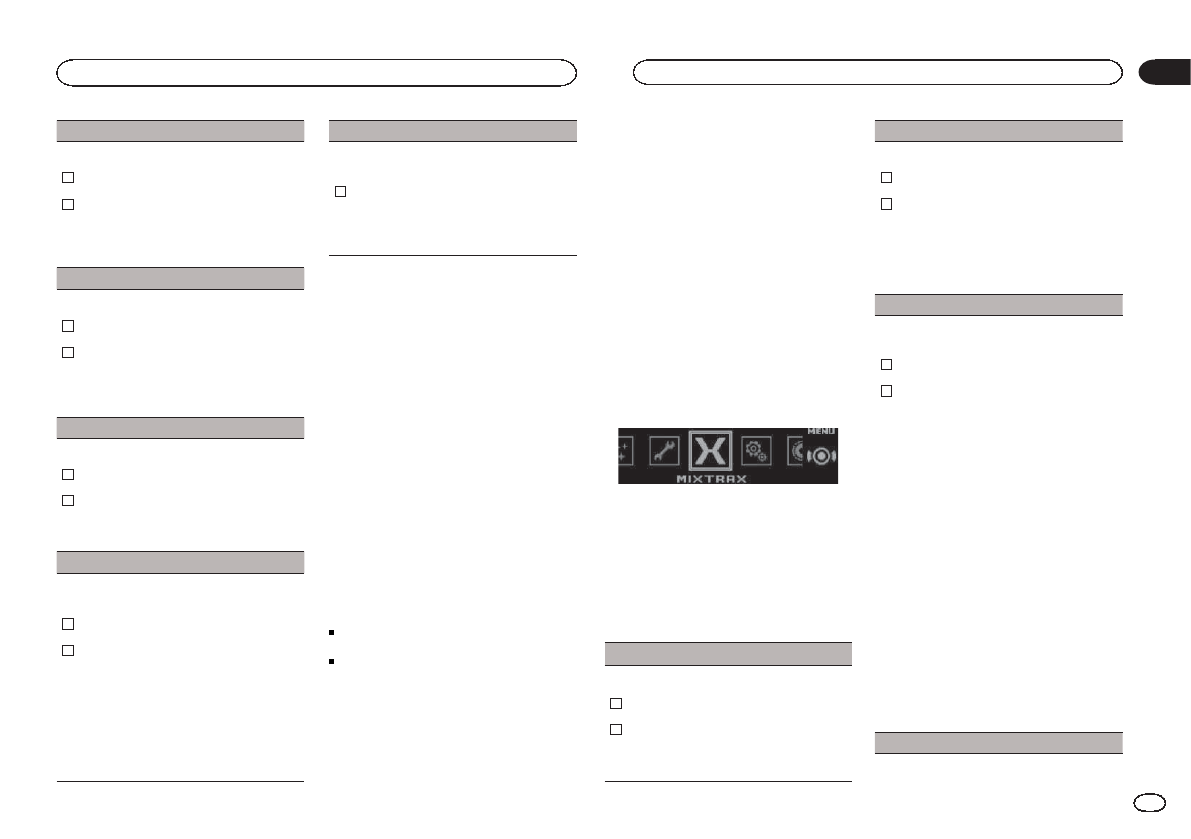
Эксплуатация устройства
Эксплуатация устройства
02
17
Key Side
(цвет кнопок)
Вы можете выбрать желаемый цвет д ля кнопок
устройства.
1 На жмите
M.C.
, чтобы отобразить режим на-
стройки.
2 Поверните
M.C.
д ля выбора желаемой на-
стройки.
• Набор цветов (от
белого
до
синего
)
•
Scan
(переход от одного цвета к другому)
•
Custom
(измененный цвет подсветки)
Display Side
(цвет экрана)
Вы можете выбрать желаемый цвет д ля экрана
устройства.
1 На жмите
M.C.
, чтобы отобразить режим на-
стройки.
2 Поверните
M.C.
д ля выбора желаемой на-
стройки.
• Набор цветов (от
белого
до
синего
)
•
Scan
(переход от одного цвета к другому)
•
Custom
(измененный цвет подсветки)
Key & Display
(цвет кнопок и экрана)
Вы можете выбрать желаемый цвет д ля кнопок и
дисплея устройства.
1 На жмите
M.C.
, чтобы отобразить режим на-
стройки.
2 Поверните
M.C.
д ля выбора желаемой на-
стройки.
• Набор цветов (от
белого
до
синего
)
•
Scan
(переход от одного цвета к другому)
Phone
(сигна льный цвет д ля телефонного вызова)
Вы можете выбрать желаемую подсветк у, которая
будет загораться при пост уплении телефонного
вызова.
1 На жмите
M.C.
, чтобы отобразить режим на-
стройки.
2 Поверните
M.C.
д ля выбора желаемой на-
стройки.
•
Flashing
- подсветка
кнопок
начинает
мигать.
•
Flash F X1-Flash F X6
- система автомати-
чески перек лючается на все дост упные
цветовые схемы подсветки. Выберите
желаемый режим.
•
OFF
- при пост уплении вызова цвет под-
светки не меняется.
ILLUMI F X
(эффек ты подсветки)
При ак тивизации этого режима подсветка
начинает плавно вк лючаться и вык лючаться в
соответствии с определенным набором схем.
1 На жмите
M.C.
, чтобы вк лючить или отк лючить
функцию
ILLUMI F X
.
•
Эффек т подсветки срабатывает при вк люче-
нии питания от акк умулятора независимо от
того, вк лючена ли настройка
ILLUMI F X
.
FL ASH ARE A
(область мигания
Вы можете выбирать область, в которой будет
производиться мигание цвета.
1 На жмите
M.C.
, чтобы отобразить режим на-
стройки.
2 Поверните
M.C.
д ля выбора желаемой на-
стройки.
Key & Display
(кнопки и экран)—
KEY SIDE
(кнопки)—
OFF
(вык л.)
•
Если выбран вариант
OFF
(вык л.), подсветка
дисплея осуществляется с использованием
набора цветов из пунк та
ILLUMINATION
.
Flashing Color
(схема мигания)
При изменении громкости звука и громкости баса
изменяются мигающие цвета и спецэффек ты
MIX TRA X.
1 На жмите
M.C.
, чтобы отобразить режим на-
стройки.
2 Поверните
M.C.
д ля выбора желаемой на-
стройки.
•
Sound Level Mode Color 1 to Color 6
(Режим
громкости: цвет 1 - цвет 6) - схема мигания
подсветки изменяется в соответствии с
громкостью звука. Выберите желаемый
режим.
•
Low Pass Mode Color 1 to Color 6
(Режим
баса: цвет 1 - цвет 6) - схема мигания
подсветки изменяется в соответствии с
громкостью баса. Выберите желаемый
режим.
•
Flashing Color Random
(Случайный цвет
мигающей подсветки) - схема мигания
подсветки изменяется в случайном по-
рядке соответствии с громкостью верхних
и средних частот и громкостью баса.
•
Sound Level Mode Random
(Режим
громкости звука: в случайном порядке)
- схема мигания подсветки изменяется в
случайном порядке соответствии с общей
громкостью звука.
•
Low Pass Mode Random
(Режим баса: в
случайном порядке) - схема мигания под-
светки изменяется в случайном порядке
соответствии с режимом баса.
DISP EFFECT
(визуа льные эффек ты)
Примечание
Если выбран вариант Custom, используется
сохраненный вами цвет.
Изменение цвета для подсветки
Вы можете создавать собственные цвета под-
светки д ля
кнопок
и
экрана
.
1 На жмите M.C. , чтобы вызвать главное меню.
2 Поверните М.С. , чтобы отобразить пунк т
ILLUMINATION, и на жмите, чтобы выбрать его.
3 Поверните М.С. , чтобы отобразить пунк т Key
Side или Display Side. На жмите, чтобы выбрать.
4 На жмите M.C. и задержите, пока не появится
расширенный набор цветов д ля подсветки.
5 На жмите M.C. , чтобы выбрать первичный
цвет.
R
(красный)—
G
(зеленый)—
B
(синий)
6 Вращением М.С. отрег улируйте яркость.
Диапазон рег улировки: от
0
до
60
Уро
вень
яркости не может быть ниже
20
д ля
всех трех цветов
RGB
одновременно.
Ту ж
е пр
оцедуру можно выполнить и по от-
ношению к другим цветам.
Примечание
Невозможно создать собственный цвет под-
светки, если выбрана функция
Scan
.
Технология MIXTRA X
Технология MIX TRA X позволяет вставлять
меж ду композициями различные звуковые
эффек ты, создавая музык у «нон-стоп» с
визуа льными эффек тами.
Примечания
• Функция формирования звуковых эффек тов
может оказаться недост упной — это зависит
от файла /композиции.
• Отк лючите визуа льные эффек ты MIX TRA X,
если они отвлекают от управления авто-
мобилем. См.
«Операции с использованием
функции MIXTRAX»
, стр. 7.
Меню MIXTR A X
1 На жмите M.C. , чтобы вызвать главное меню.
2 Поверните M.C. , чтобы сменить меню и на-
жмите, чтобы выбрать MIX TR A X .
3 Поверните M.C. , чтобы выбрать функцию
MIX TR A X .
После этого можно изменять следующие
параметры функции MIX TRA X. Эта функция
ак тивна, когда выбран вариант MIX TRA X.
SHORT PLAYBACK
(режим короткого воспроизведения)
Вы можете выбирать д лительность воспроиз-
ведения.
1 На жмите
M.C.
, чтобы отобразить режим на-
стройки.
2 Поверните
M.C.
для выбора желаемой настройки.
1.0MIN
(1 мин.)—
1.5MIN
(1,5 мин.)—
2.0 MIN
(2
мин.)—
2.5MIN
(2,5 мин.) —
3.0MIN
(3 мин.)—
Random
(в случайном порядке) —
OFF
(вык л.)